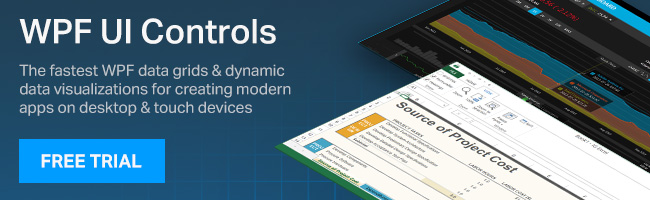每年的这个时候。那个时候,当你走进一家商店,看到所有的圣诞装饰品,你会想,“等一下,这只是11月”。嗯,在Infragistics,圣诞节一年来多次,这一次,它是在11月!我们给你的礼物,这个11月,是为WPF 18.2发布的Infragistics Ultimate UI。我们车间的所有精灵都在加班加点,为您带来您在愿望清单上要求的新功能。调皮或好,这对我们来说并不重要,每个人都有这些令人敬畏的新功能。
现在,让我们打开节日音乐,打开这份令人敬畏的礼物!
财务图表
首先: 我们对xamFinancialChart所做的所有重大改进。你可能还记得,我们发布了xamFinancialChart与18.1,我们有很大的反馈,使它更好的吨。我们从重新设计工具栏和图例开始。一旦你看到它,我知道你会同意; 它在眼睛上更容易,更容易导航。然而,做一些小的视觉改进就像在圣诞节买一双袜子。是的,它们很有用,但这不是你真正想要的。让我们打开大礼物!
标注
好吧,这是奶奶送的礼物。她想确保您可以注释财务数据中的重要数据点,并根据您的逻辑自定义标注框中的值。例如,显示股票分割、股息或计算数据源中的最高价格。你知道奶奶有多喜欢她的标注!

十字线
下一件礼物是你表哥加里送的。他想确保您可以将十字准线配置为在鼠标光标所在的位置显示水平线,垂直线或两条线。此外,十字线可以显示鼠标光标位置处的数据点的值,并在X轴和Y轴标签上的彩色框中呈现这些值。如果您要显示财务数据,这是必须的。谢谢你,Gary表哥!
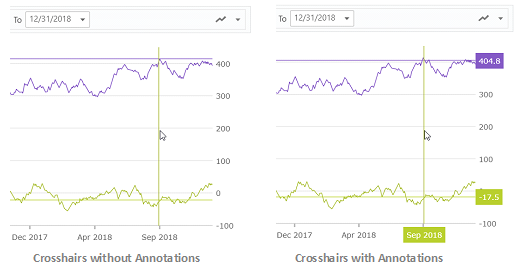
最终值
这是你的朋友,你从来没有真正交谈,但一年两次。他们想查看数据源中最后一个数据点的值,所以他们给了你最终值的注释。对于Y轴标签上的每个数据源,此注释将呈现为彩色框。
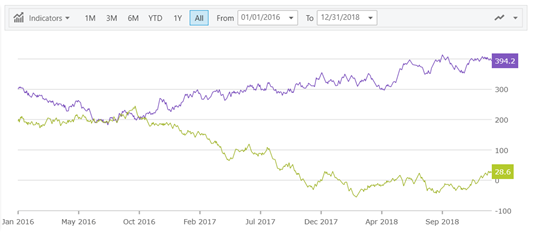
工具提示
这是迈克在健身房送的。你知道,健身房里那个喜欢给你锻炼建议的人,即使你从来没有要求过。他注意到您非常喜欢为最终用户提供类别工具提示。但是,当您将鼠标悬停在给定日期上时,只有一个工具提示会显示组合所有系列的所有工具提示。迈克认为你的工具提示会好得多,如果你使用的项目工具提示,所以当你悬停在一个给定的日期,一个单独的工具提示将呈现为每个系列。
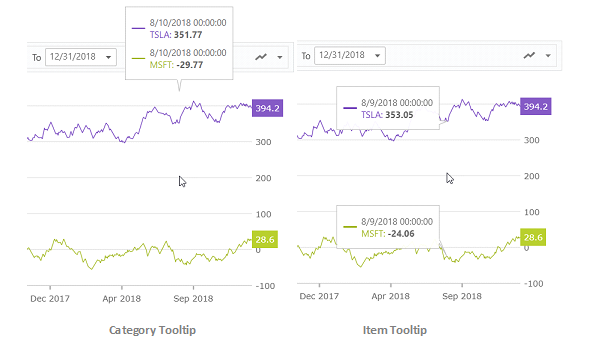
刻度中断
你叔叔丹尼给了你一个很好的。他的包装工作可能不是很好,但真正重要的是内容。Danny叔叔想要添加刻度中断 ,以便您可以从x轴上的数据源中排除自定义范围。这将允许您执行诸如排除周末或节假日的所有数据项之类的操作。
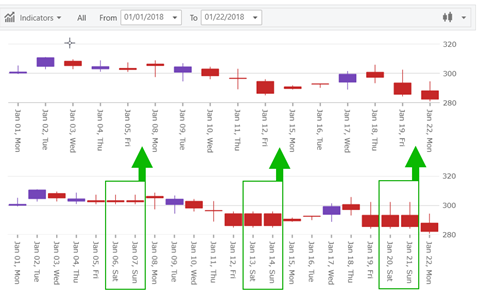
类别图
关于您收到的财务图表的所有礼物的好处是,它们也适用于类别图表。这就像从同一个人那里得到双倍的礼物。以下是相同功能的几个屏幕截图 (应用于类别图表 )。
标注
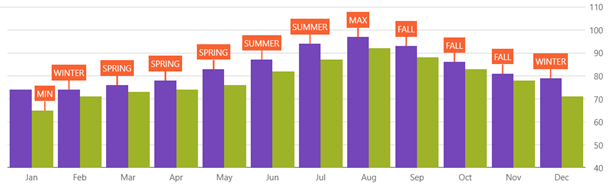
十字线
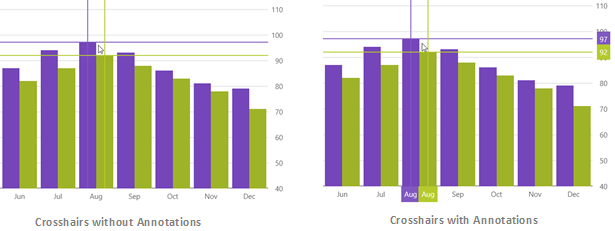
最终值
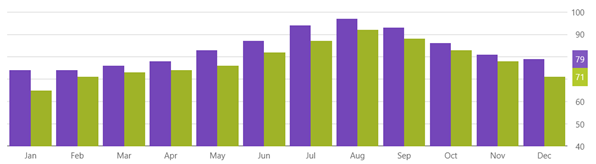
工具提示

突出显示图层
唯一的例外是 “ 高光图层 ” 功能。您的贝基姨妈认为您的类别图表需要突出显示,就像她上周在沙龙中添加的头发一样。她给你两种类型的亮点,因为她是 “臀部”。
-
“ 类别突出显示 ” 将呈现一个垂直矩形,该矩形从最靠近鼠标光标的类别的开头延伸到结尾。默认情况下,此矩形用半透明灰色填充。
-
项目突出显示为类别中最接近鼠标光标的每个数据项呈现一个垂直矩形。默认情况下,此矩形使用与系列颜色匹配的半透明颜色填充。
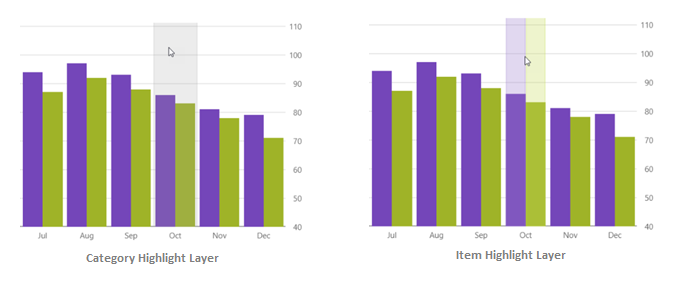
图表是不断给予的礼物!
Excel引擎
你已经得到了一吨的伟大的礼物为您所有的图表的需要,但你的妈妈和爸爸是保存的最后最好的礼物。这些是在树后面最大的盒子里的礼物。这些是你一直在努力的礼物。这些礼物将使您的业务线WPF应用程序更上一层楼。
迷你图
你妈妈知道迷你图的价值。她多次告诉你,迷你图是工作表单元格中的一个小图表,它提供了数据的可视化表示。迷你图用于显示一系列值的趋势,例如季节性的增加或减少以及经济周期; 它们也可以用于突出显示最大值和最小值。在工作表数据中显示趋势非常有用,尤其是在与他人共享数据时。
随着18.2的发布,您现在可以使用带有一行代码的Infragistics Excel库向Excel文档添加迷你图。

一旦有了Infragistics工作表的实例,只需调用sparklinebugroups集合上的Add方法。提供要创建的迷你图类型 (列、行或堆叠),提供要插入迷你图的单元格,然后提供代表迷你图将使用的数据的单元格范围。
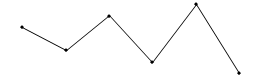
创建迷你图后,Infragistics Excel库为您提供了一个直观的API,您可以使用它来设置迷你图的各个方面的样式,以满足您的可视化要求。API允许您启用和控制高点和低点,负点,第一个点,最后一个点和所有标记的颜色,仅举几例。
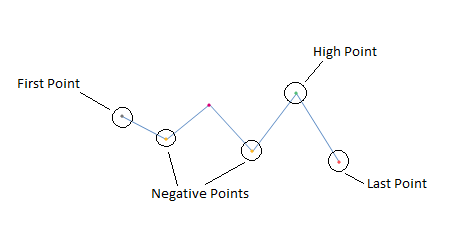
这些样式点与在Excel中选择迷你图时显示的Microsoft Excel上下文 “设计” 选项卡对齐。

谢谢妈妈.你是最棒的!
图表支持
你爸爸一直是认真的。他认为是时候在Excel库中添加图表支持来带出您的内部主管了。通过支持70种不同的图表类型,您现在可以创建仪表板报告,以清晰且易于理解的方式可视化数据。这个全新的Excel图表API使您可以完全控制图表的呈现方式,并能够包含图例,标题,轴标题以及大量样式选项,例如网格线,刻度线,颜色等。您的指尖拥有Excel图表的全部功能。最好的部分,你甚至不需要安装MS Excel!
将图表添加到Excel文档很容易。

使用Infragistics Excel库,创建或获取Worksheet对象的实例,然后只需对Shapes集合调用AddChart方法。提供要创建的图表类型 (从70中选择),提供图表的大小和位置,然后提供要应用于图表的数据和任何其他格式设置。

由于我们正在创建本机Excel图表,因此当您在Excel中打开文档并选择图表时,将为您提供 “设计” 和 “格式” 上下文选项卡,如果您直接在MS Excel中创建图表,您将获得这些选项卡。


你爸爸有时可能会很尴尬,但当你需要他的时候,他真的会过来。我现在可以在没有Excel的情况下动态创建Excel图表?这是有史以来最好的礼物!谢谢,爸爸!你摇滚!
XamSpreadsheet功能
现在,很难超越你妈妈的迷你图礼物和你爸爸的Excel图表礼物,但是你妹妹史黛西仍然有一些东西等着你。她知道准确高效地向最终用户查找和呈现数据的重要性。这就是她给你以下礼物的原因。
自定义排序对话框
由于排序在任何Excel文档中都是如此重要,我们添加了非常有用的自定义排序对话框,让您完全控制如何对Excel数据进行排序。例如,如果您有一个部门列和一个员工列,则可以先按部门排序 (将同一部门中的所有员工分组在一起),然后按名称排序 (将每个部门中的名称按字母顺序排列)。
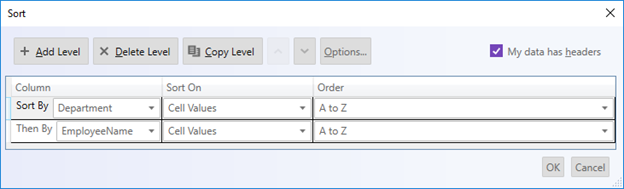
前10名筛选器对话框
“自动筛选” 下拉列表中的一个新选项是 “前10项功能”。
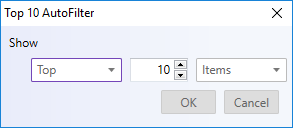
使用 “前10名” 功能筛选列表时,仅保留前数或记录的前百分比。您还可以筛选以显示记录的底部数字或底部百分比。例如,如果要列出公司中收入最高的工资者,则可以筛选 “薪金” 列以仅显示薪金排名前十的记录。然而,如果你过滤掉工资收入最高的10%,你的名单将只包括那些工资加起来等于总数10% 的人员。
虽然被称为前10名,你可以过滤你想要的任何数量或百分比的项目。
筛选和排序改进
在18.1中,我们将自动筛选下拉列表添加到电子表格中。下拉菜单包含用于升序/降序排序的菜单项,清除应用于列的过滤器并应用数字/日期/文本过滤器。但是,它没有办法根据forecolor,fill或icon应用排序或过滤器。18.2,该下拉列表包含允许根据该列中单元格的前景、填充或图标进行过滤或排序的项目。
过滤菜单:
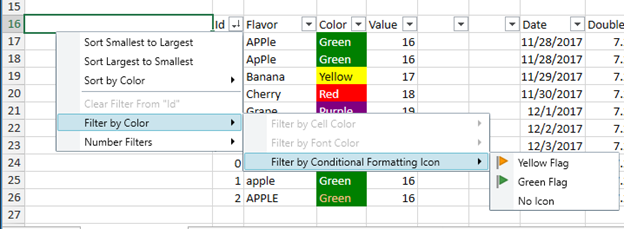
排序菜单:
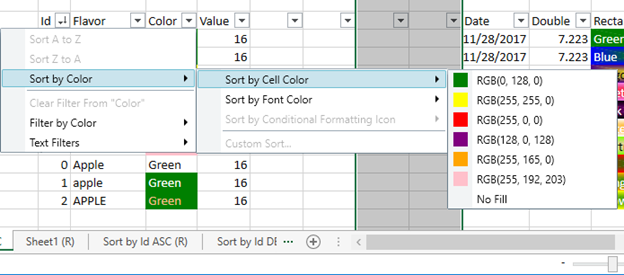
取消选择
有时,当您在Excel中选择多个单元格或区域时,您会意外选择一个或多个您不打算选择的单元格或区域。使用取消选择功能,您可以取消选择所选范围内的任何单元格。按Ctrl键,可以单击或单击并拖动以取消选择范围内的任何单元格或范围。如果需要重新选择这些单元格中的任何一个,请继续按住Ctrl键并重新选择这些单元格。
所以当你按住ctrl和鼠标/按下选定的单元格时,你会得到这样的覆盖:
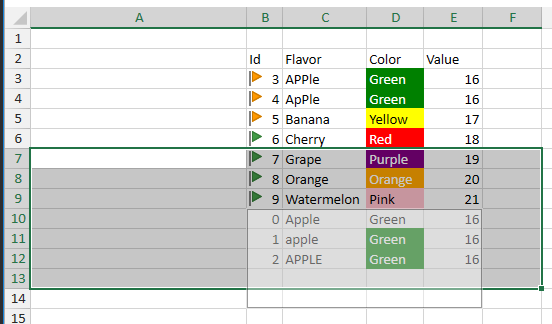
并在以下位置发布结果:
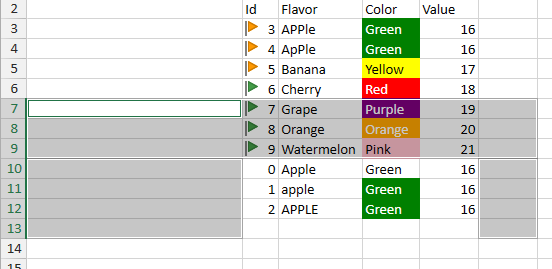
谢谢Stacy.即使你每天早上在浴室里呆3个小时,我仍然爱你。
CI构建在Infragistics NuGet提要
上
最后,但并非最不重要的是你自己买的礼物。你讨厌等待很长一段时间来测试这个全新的功能。来验证bug修复。或者,当你只是好奇我们在正式发布之前正在做什么。现在你可以了!你出去了,让自己全新的CI (持续交付) 构建的Infragistics终极UI的WPF,可在Infragistics NuGet提要 ( https://www.infragistics.com/help/wpf/nuget-feeds )。
要访问最新的CI构建,请打开 “管理解决方案的NuGet包” 对话框。选择 “Infragistics” 作为你的包源。确保选中 “包括预发行版” 复选框选项。

现在,您可以将CI版本作为 “版本” 选项安装到您的项目中:
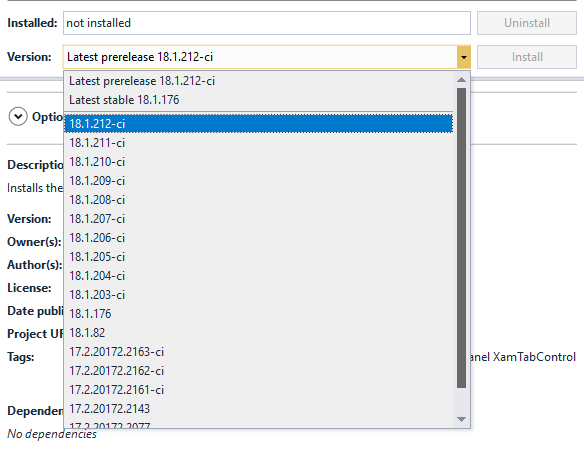
可以使用以 “CI” 标记结尾的版本号来标识ci构建。
让我们把这个孩子包起来!
这对于我们18.2发布的WPF的Infragistics Ultimate UI。如果你想知道是谁给了你所有这些惊人的新功能,那就是Infragistics的伟人。当您是Infragistics的客户时,我们喜欢将您视为家人。我们每天都在工作,以确保我们为您带来最好的价值,我们可以与每一个产品的每一个版本。
正如我一直想指出的那样,如果您有关于我们应该为我们的控件带来的新功能的想法,我们需要解决的重要问题,甚至是您希望我们介绍的全新控件,请在我们的网站上发布产品创意。通过 @ infragistics在Twitter上关注并与我们互动。您也可以直接在Twitter上 @ brianlagunas关注并与我联系。此外,请确保通过我们的社区论坛与我们的各个团队联系,在那里您可以与Infragistics工程师和其他客户进行互动。
如果您还没有使用我们的WPF控件,请记住免费评估下载只需单击即可
最后,当您使用我们的控件构建一些很酷的东西时,请确保让我知道。
如果你准备好了,猜猜我在这篇文章里是哪个角色。我是奶奶,表哥加里,丹尼叔叔,还是其他人?